Si bien es un básico desde hace unas cuantas versiones, algunas personas lo desconocen aún. El modo a prueba de fallos es, además de una traducción un tanto estrafalaria de Safe Mode, o modo seguro, una buena herramienta para solucionar algunos errores.
Para acceder a él hay que pulsar F8 durante el arranque de Windows y después seleccionar la opción. Si ha habido un problema en el arranque la última vez que iniciamos Windows, entonces nos aparecerá directamente el menú de selección, sin necesidad de pulsar ninguna tecla.
A diferencia del arranque normal, mientras arranca Windows en el modo a prueba de fallos no nos sale una -¿bonita?- pantalla con una barra de progreso, sino que la pantalla se nos llena con la lista de archivos. Cada archivo cargado por Windows aparece ahí, de modo que si el arranque se corta al llegar a alguno en concreto, al menos sabremos por dónde puede estar el problema.
Ventajas del modo a prueba de fallos:
- Carga controladores por defecto para todos los dispositivos, lo cual evita que el sistema se cuelgue si los problemas están causados por alguno concreto
- No arranca programas adicionales al inicio, por lo que suele escabullirse de virus y troyanos que sí afectan al arranque normal
- Si necesitas reemplazar un archivo del sistema, es posible -dependiendo de qué archivo sea- que este no esté en uso, ya que el modo a prueba de fallos carga menos archivos
- Se puede hacer una Restauración del sistema de forma segura
Restauración del sistema
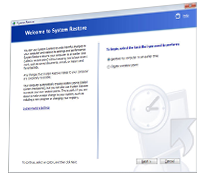 Si alguna vez te has preguntado qué se esconde bajo la misteriosa carpeta System Volume Information, la solución a dicho enigma es, sí, exactamente, los archivos para restaurar el sistema. Aunque pueda parecer magia, lo cierto es que nada más lejos de la realidad.
Si alguna vez te has preguntado qué se esconde bajo la misteriosa carpeta System Volume Information, la solución a dicho enigma es, sí, exactamente, los archivos para restaurar el sistema. Aunque pueda parecer magia, lo cierto es que nada más lejos de la realidad.
La Restauración del sistema no es más que una copia (de hecho varias) que hace Windows periódicamente, además de al instalar algunos programas o bajo petición, del Registro de Windows y de los archivos que se han modificado.
Su principal objetivo es dejar Windows tal y como estaba unos días atrás, cosa que no siempre logra hacer con demasiada pericia. Es por ello por lo que no se debe usar a la ligera. No destruirá tu equipo ni prenderá fuego a tu casa, pero te podría provocar algún que otro dolor de cabeza innecesario si lo utilizas a todas horas.
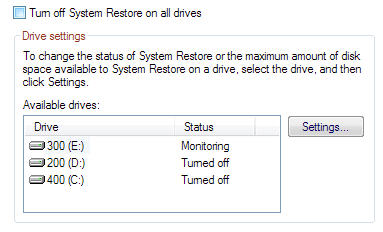
Se activa y desactiva desde el Panel de Control / Sistema / Restauración del sistema, aunque por defecto viene activada. Desde esta misma ventana puedes elegir el tamaño en disco que se reservará para esta función en cada unidad. Si tienes varios discos duros, puedes desactivar esta función en aquellos donde no esté instalado Windows, pues generalmente no será de gran ayuda.
¿Así que tu Windows está hecho polvo y quieres intentar restaurarlo? Está bien. En tal caso lo primero que debes hacer es abrir el programa en cuestión, que se encuentra alojado en el menú inicio, planta Accesorios, puerta Herramientas del sistema. Te aparecerá una ventana donde podrás elegir entre Restaurar el sistema a un estado anterior o Crear un punto de restauración.

Tras pulsar sobre la segunda opción, nos saldrá un calendario. Los días marcados en negrita son aquellos en los que hay alguna copia de seguridad guardada. Así pues, ahora toca hacer memoria y pensar en el último día que recuerdas que el equipo funcionaba a la perfección, para elegir la última copia que nos sirva.
Una vez elegida, y en cuanto que pulsamos Siguiente, Windows nos contará una historia sobre que el sistema se va a reiniciar, y así es. A partir de ahora sólo podemos quedarnos cruzados de brazos y ver cómo Windows hace el trabajo sucio. Se reiniciará, hará el cambio y quizá vuelva a reiniciarse una vez más. Cuando haya finalizado, una ventana nos avisará de ello, recordándonos que si algo ha ido mal, podemos deshacer los cambios desde la herramienta Restaurar el sistema (ahora aparecerá una tercera opción para ello).
Y voilá, habremos viajado al pasado.

